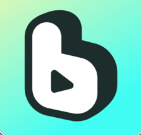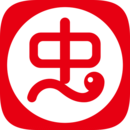如何在WPS表格中高效使用RANK函数进行数据排位?
作者:佚名 来源:未知 时间:2024-10-27
在这个信息爆炸的时代,掌握高效的办公工具技巧无疑能让你在职场与学习中脱颖而出。今天,就让我们深入探索WPS表格中一个极具实用价值的函数——RANK函数(排位函数),让你的数据处理能力瞬间升级,无论是成绩排名、销售业绩对比还是任何需要排序分析的场合,都能游刃有余,轻松应对。
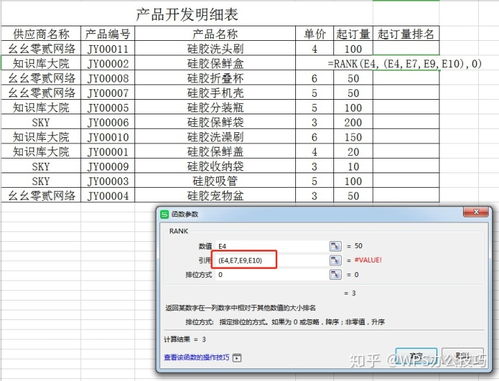
解锁WPS表格的隐藏高手:RANK函数,你的数据排序神器
想象一下,当你面对着一长串复杂的数据,需要快速找出谁是领头羊,谁又是潜力股时,是不是常常感到头疼不已?这时,WPS表格中的RANK函数就像是一位隐形的数据魔术师,轻轻一挥手,就能让一切变得井然有序,清晰可见。
一、初识RANK,数据排名的秘密武器
首先,让我们揭开RANK函数的神秘面纱。简而言之,RANK函数是WPS表格中用于返回一个数字在一系列数字中的排名(位置)的内置函数。它不仅能够帮你快速实现降序或升序排名,还能根据需求选择是否考虑并列排名的情况,让数据排序工作变得既精准又高效。
二、实战演练:如何用RANK函数给成绩排名
接下来,我们以最常见的成绩排名为例,来一场实战演练。假设你有一张学生成绩的表格,想要根据分数高低为每位学生赋予一个排名。
1. 选定目标单元格:首先,在想要显示排名的单元格中输入RANK函数。比如,在C2单元格输入公式。
2. 输入函数公式:假设我们要为A2单元格中的学生成绩进行排名,且该列成绩位于A列,那么你可以输入类似`=RANK(A2,$A$2:$A$100,0)`的公式。这里`A2`是当前学生的成绩,`$A$2:$A$100`是成绩范围(绝对引用确保拖动填充柄时范围不变),最后的`0`表示排名时按降序排列(如果改为1,则按升序排列)。
3. 复制公式:完成第一个学生的排名后,只需将C2单元格中的公式向下拖动,即可自动为其他学生计算排名。
三、进阶应用:处理并列排名与跳过缺失值
RANK函数还提供了处理并列排名和跳过缺失值的高级选项。默认情况下,当存在并列排名时,WPS表格会赋予并列者相同的排名,并将后续排名相应跳过。但如果你希望无论是否并列,排名都连续不中断,可以使用RANK.EQ(等同于RANK,但不区分版本)配合其他函数(如COUNTIF)来实现更复杂的排名逻辑。
四、RANK函数与其他函数联动,数据处理更强大
RANK函数不仅仅是单打独斗的高手,它还能与其他函数无缝对接,形成强大的数据处理组合拳。比如,结合IF函数可以实现条件性排名;与VLOOKUP函数结合,可以跨表进行排名比对;或是与数组公式结合,实现更复杂的动态排名计算。这些高级技巧的应用,将让你的数据处理能力跃上新的台阶。
五、注意事项与常见问题解答
确保数据准确无误:在使用RANK函数前,务必检查数据源是否准确无误,避免因为数据错误导致排名结果偏差。
理解绝对引用与相对引用的区别:在输入公式时,正确使用绝对引用(如`$A$2:$A$100`)和相对引用,可以确保在拖动填充柄时公式的正确性。
处理空值或错误值:如果数据源中包含空值或错误值,RANK函数可能会返回错误结果。此时,可以通过IFERROR函数等方式进行错误处理。
结语:掌握RANK,让数据处理变得简单高效
在这个数据为王的时代,掌握WPS表格中的RANK函数,无疑将为你的数据处理之路增添一把利器。无论是日常办公中的简单排名需求,还是复杂的数据分析任务,RANK函数都能凭借其强大的功能和灵活的应用场景,助你一臂之力。现在就行动起来,开启你的高效数据处理之旅吧!
- 上一篇: 3月18日出生的人属于哪个星座?
- 下一篇: 如何制作一个让人爱不释手的'小仓鼠呆萌视频精彩合辑'?